Когда вы читаете электронное письмо, и цепочка явно окончена, многие люди просто оставляют письмо в своем почтовом ящике. Многие другие люди предпочитают более тщательно упорядочивать свои почтовые ящики и вместо этого перемещают электронные письма в папки или удаляют их. Многие поставщики услуг электронной почты предлагают две разные функции удаления: «Удалить» и «Архивировать», хотя разница часто не очевидна.
Gmail - один из таких провайдеров электронной почты. Когда вы щелкаете правой кнопкой мыши по электронной почте, пятый и шестой варианты - «Архивировать» и «Удалить» электронное письмо соответственно.
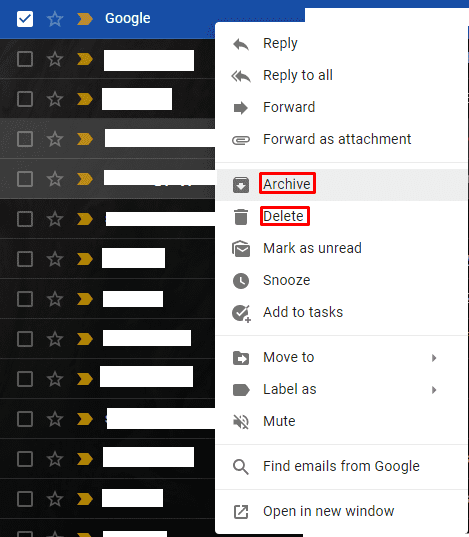
Удаленные электронные письма можно относительно легко найти снова, используя почтовый ящик «Корзина» в левом столбце. Если это не сразу видно, нажмите значок «Еще» на панели слева, чтобы открыть скрытые папки.
Примечание. Слово «Больше» меняется на «Меньше» при нажатии, поскольку оно используется как для отображения, так и для скрытия большего количества папок.
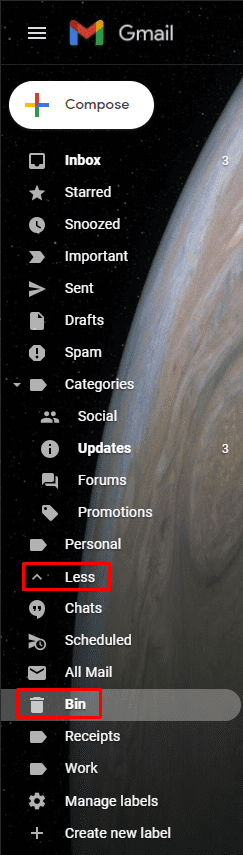
Совет: Вы можете перемещать папки почтового ящика в левом столбце, щелкая и перетаскивая их.
Однако архив электронной почты идентифицировать намного сложнее, поскольку для него нет записи в левом столбце. Это также не та папка, которую можно включить на вкладке «Ярлыки» в настройках Gmail.
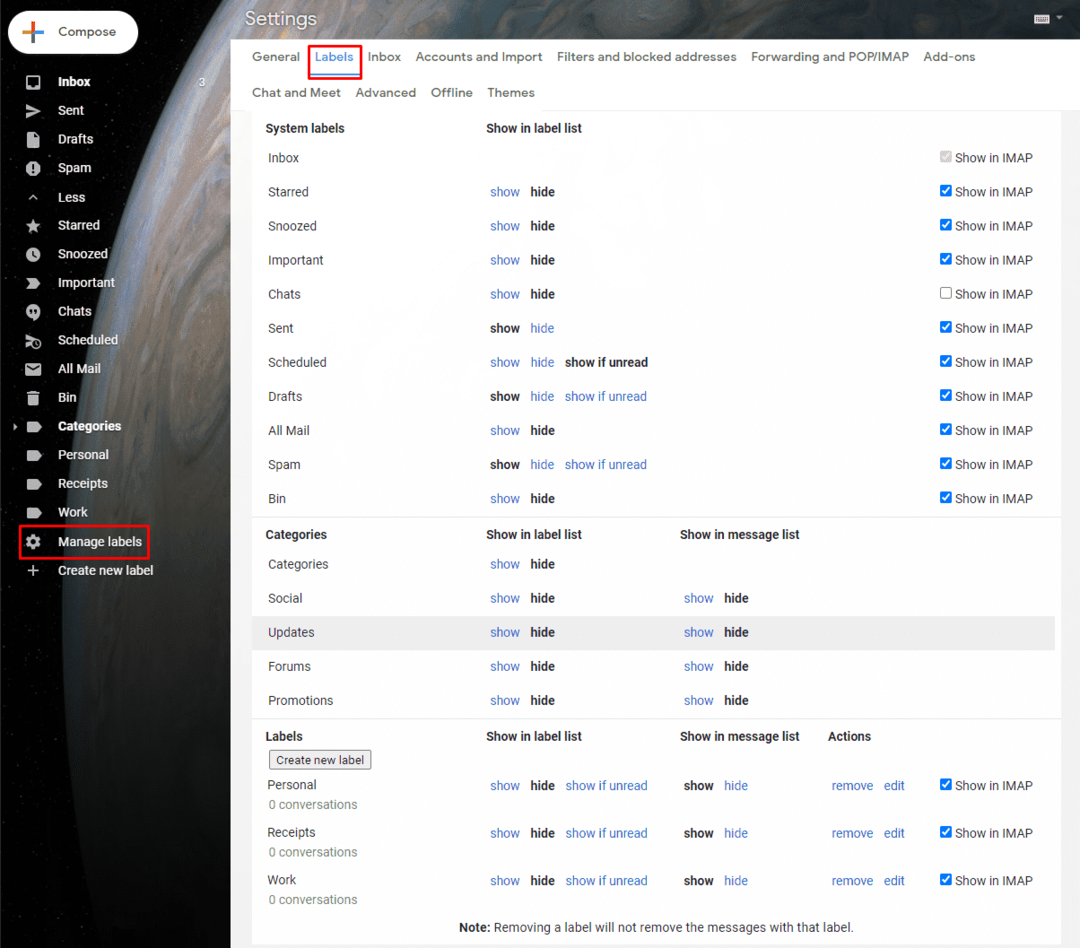
Письма, которые вы помечаете как «Заархивированные», на самом деле отображаются только в папке «Вся почта». Вы можете идентифицировать их по тому факту, что в начале темы темы отсутствует метка «Входящие», даже если это сообщения, которые должны были попасть в ваш почтовый ящик.
Совет. Вы не можете выполнять поиск специально заархивированных писем, однако письма, которые вы заархивировали, всегда появляются в релевантных результатах поиска.
